Con cada interacción de iOS, Apple ha abierto varios aspectos del software para aplicaciones de terceros. Durante años, los partidarios de Apple han pedido una aplicación de gestión de archivos adecuada en iOS. Fue especialmente doloroso para los que venían del ecosistema de Android, que tiene una excelente gestión de archivos junto con alternativas superiores en la Play Store.

El año pasado, la compañía basada en Cupertino finalmente añadió la gestión de archivos con una aplicación separada de Files en iOS 12.
Como con cualquier aplicación de Apple, la aplicación Files es un esfuerzo mínimo con menos funcionalidades fuera de la caja. Afortunadamente, tenemos algunas alternativas para elegir en la App Store.
Documents by Readdle es una aplicación de este tipo con varias funciones de gestión de archivos y más. Y en este post, vamos a compararla con la aplicación por defecto Apple Files en varios parámetros.
Tabla de contenidos [mostrar]
Tamaño de la aplicación
Apple Files es una aplicación predeterminada que forma parte del paquete total de iOS que ocupa unos 14 GB de almacenamiento. Documents by Readdle consume alrededor de 148MB de espacio y la aplicación se encuentra actualmente en un promedio de 4.7, lo cual es bueno.
Descargar Documentos para iOS
Interfaz de usuario
Apple mantiene la interfaz y la navegación bastante similar a la de sus aplicaciones nativas. La aplicación Files utiliza la barra inferior con sólo dos opciones – Recents y Browse.
La pantalla predeterminada muestra la ubicación, los favoritos y las etiquetas. Puede ver, agregar y editar las opciones de almacenamiento como archivos de iPhone, datos de iCloud y otros almacenamientos en nube de terceros como OneDrive y Google Drive.
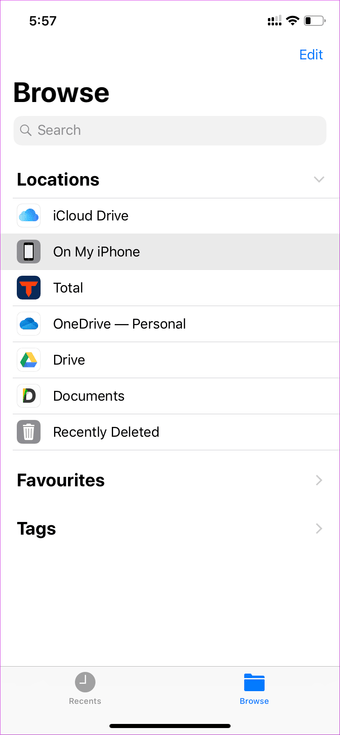
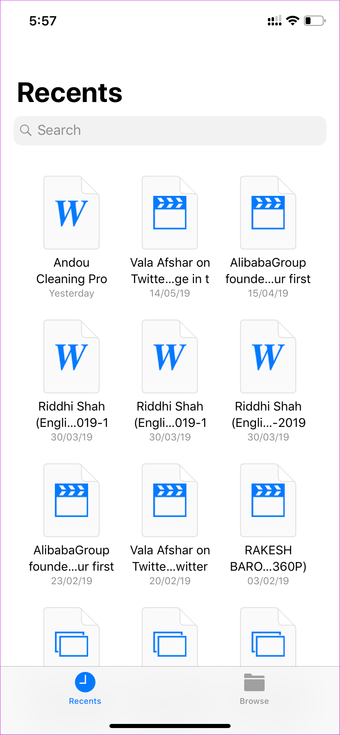
La pestaña de favoritos mantiene un seguimiento de todos los archivos más utilizados. También se pueden aplicar etiquetas de color o de prioridad en la sección Etiquetas. La barra de búsqueda se encuentra en la parte superior.
En la aplicación Documentos las cosas son todo lo contrario. La interfaz está bastante ocupada con cinco pestañas en la parte inferior y el menú de configuración en la esquina superior izquierda.
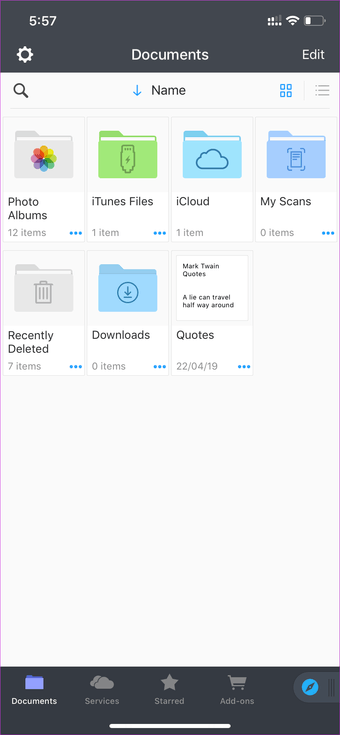
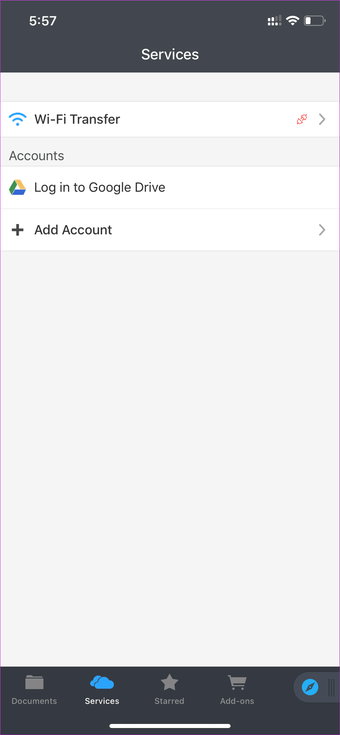
La pantalla predeterminada muestra las carpetas de dispositivos del teléfono. Puede agregar las opciones de almacenamiento en la nube desde la segunda pestaña Servicios.
La pestaña Destacados funciona de la misma manera que la sección Favoritos en la aplicación Archivos. Los documentos también vienen con un navegador incorporado con VPN y funcionalidad multipestaña (más sobre eso más adelante).
Características
Como viene con cualquier aplicación de gestión de archivos, ambas aplicaciones brillan en la realización de las tareas básicas.
Los archivos detectan automáticamente el almacenamiento en la nube de terceros, así como otras carpetas de dispositivos y las muestran justo debajo de la página de ubicación. Por ejemplo, cuando instalé Documents en el teléfono, la carpeta apareció en la aplicación Files.
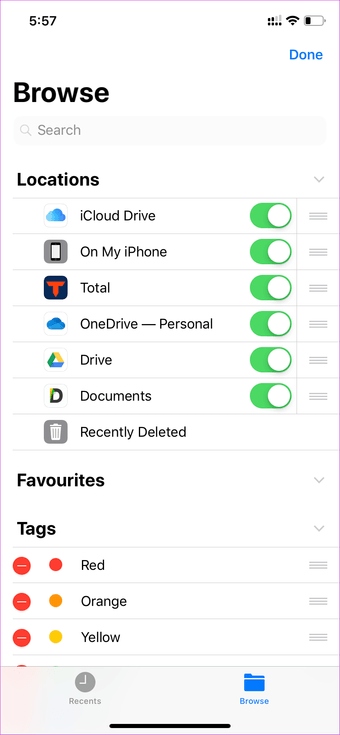
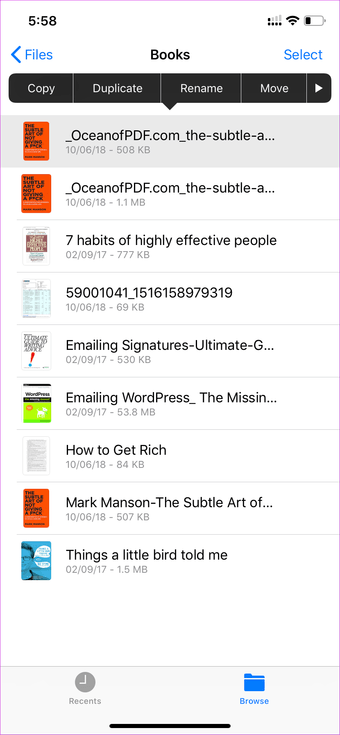
Puede activar las siguientes carpetas y reorganizarlas según su gusto.
Además, puede cambiar el nombre, mover, copiar, agregar etiquetas y agregar nuevas carpetas. Desafortunadamente, la funcionalidad de comprimir/descomprimir no está disponible en la aplicación de Archivos.
Por otro lado, si está utilizando una aplicación de almacenamiento en la nube de terceros con protección nativa de contraseña, no podrá acceder a los archivos desde la aplicación.
Los documentos tienen dos pestañas separadas para las carpetas de dispositivos y los servicios en la nube. A diferencia de la aplicación Archivos, puede ver los álbumes de fotos en la aplicación.
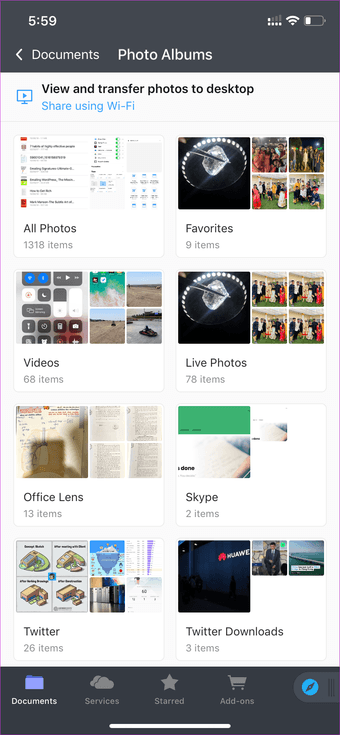
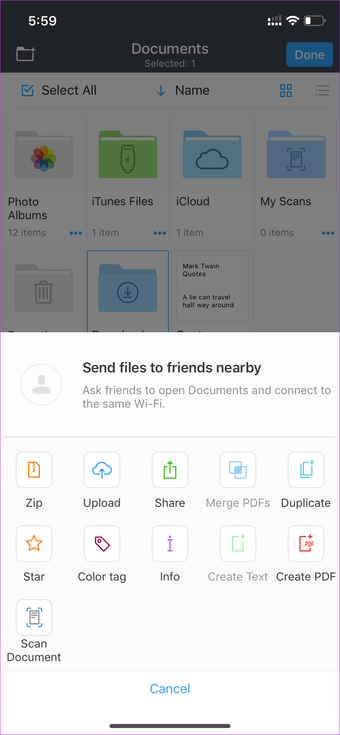
Las funcionalidades básicas siguen siendo las mismas que las de la aplicación Files. También puede comprimir y descomprimir archivos desde la aplicación Documentos.
La aplicación también viene con un navegador predeterminado que le permite descargar videos, usar la función VPN y tener el modo de lectura y la funcionalidad multipestaña.
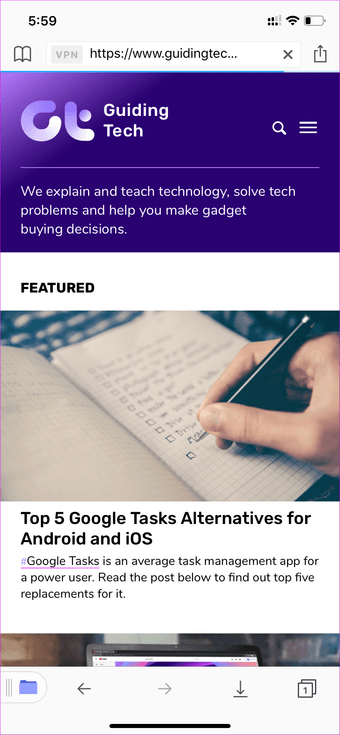
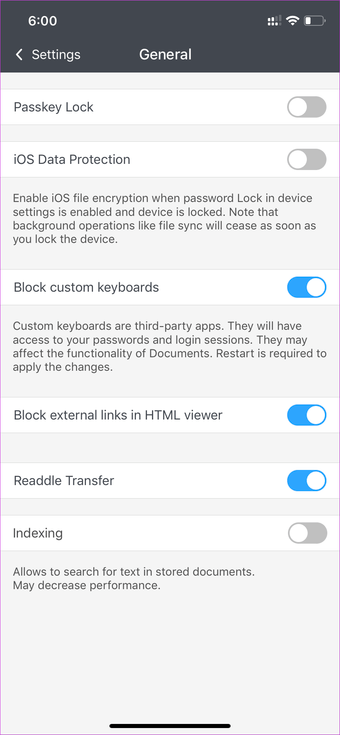
También se puede proteger la aplicación con una contraseña mediante la opción Face ID del menú de configuración.
Los documentos también le permiten anotar archivos PDF con un complemento disponible en el almacén predeterminado.
Extras
Una de las ventajas de usar la aplicación Files es el soporte de widgets. Puedes añadir un widget «Files» en el menú «Today»s Feed» para mostrar los archivos recientes del dispositivo.
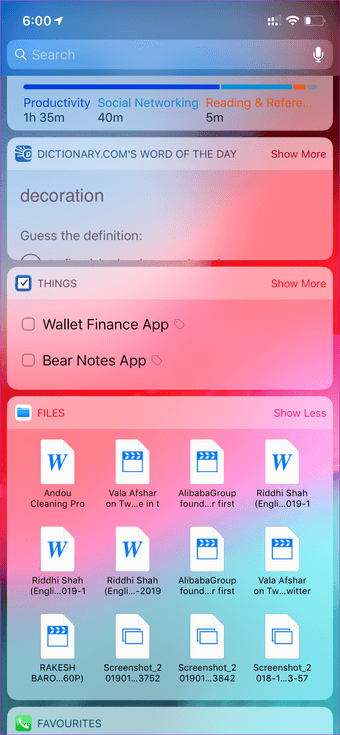
Files app detecta los servicios de nube de terceros dentro de la aplicación, por lo que es necesario agregarlos manualmente, a diferencia de la aplicación Documents app.
Como puede ver en la lista de características anterior, la aplicación Documentos ofrece muchas más funcionalidades que la aplicación Archivos. Una de estas adiciones es la función de transferencia de archivos.
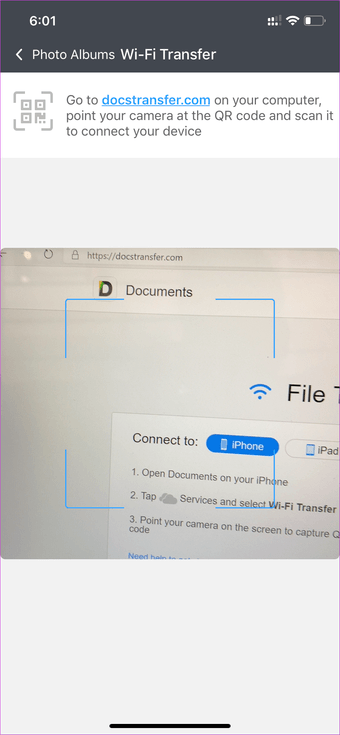
Es similar a lo que encontramos en aplicaciones como SHAREit y Xender. Dirígete a docstrasfer.com y escanea el código QR de la aplicación móvil. Ambos dispositivos deben estar conectados a la misma red para el proceso de transferencia.
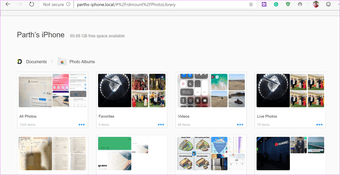
Documentos también se actualiza con frecuencia. Files by Apple sólo depende de la actualización anual de iOS.
Poner la organización en su lugar
Como puedes ver en la comparación anterior, la aplicación Files de Apple todavía tiene mucho terreno por recorrer frente a la bien establecida aplicación Documents. Sin embargo, no todo el mundo quiere editar un PDF o transferir archivos por Wi-Fi a diario. Por eso, la aplicación Files por defecto es perfectamente adecuada para esas personas. Esperemos que Apple añada más funciones a la aplicación Files en iOS 13.